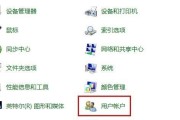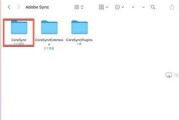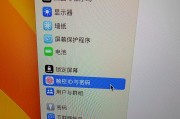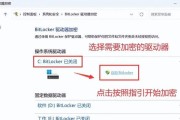忘记电脑开机密码是一个常见的问题,但没有必要因此而感到沮丧。本文将向您展示如何通过简单的步骤重置电脑开机密码,帮助您恢复访问电脑的能力。
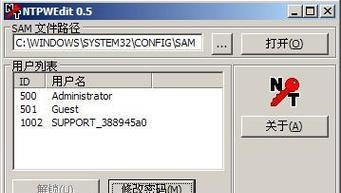
准备工作
在进行密码重置之前,您需要准备一个可以访问互联网的设备,例如手机或者其他电脑。
选择重置方法
根据您使用的操作系统,选择适合的重置方法。对于Windows系统,有多种重置密码的方法可供选择。
使用密码重置软件
下载并安装一款可信赖的密码重置软件,如Ophcrack或OfflineNTPassword&RegistryEditor。
制作重置软件启动盘
将下载的密码重置软件烧录到可启动的USB驱动器上,以便在需要时使用。
重启电脑并进入BIOS设置
通过按下指定的按键(通常是F2或Delete)进入电脑的BIOS设置。在BIOS设置中,将USB驱动器设置为首选启动设备。
使用重置软件重置密码
重启电脑并从USB驱动器启动。选择相应的密码重置选项,然后按照软件的指导进行操作。
删除或更改密码
根据软件的指导,您可以选择删除现有密码或更改密码为新的密码。
保存并退出BIOS设置
完成密码重置后,保存设置并退出BIOS。电脑将重新启动。
登录电脑
使用新的密码登录电脑。确保您牢记新密码,以免再次遇到同样的问题。
操作系统重置
如果您无法通过密码重置软件来重置密码,您可以考虑重置整个操作系统。但请注意,这将清除您的所有数据。
备份数据
在进行操作系统重置之前,请务必备份您重要的数据和文件。这将确保您在重置后不会丢失任何重要信息。
操作系统恢复
根据您使用的操作系统,找到恢复选项并按照指示进行操作。这将使您的电脑恢复到出厂设置,并清除所有数据。
重新设置账户和密码
完成操作系统恢复后,您需要重新设置您的账户和密码。请确保选择一个强密码,以保护您的个人信息。
恢复备份数据
将之前备份的数据和文件导入到您的电脑中。这将帮助您恢复到重置前的状态。
重置电脑开机密码可能是一个繁琐的过程,但通过遵循上述步骤,您将能够重新获得访问电脑的能力。记住要定期备份数据,并使用强密码来保护您的个人信息。
手把手教你重置电脑开机密码
当我们忘记了电脑的开机密码时,可能会感到束手无策。然而,重置电脑开机密码并不是一件困难的事情。本文将手把手教你如何轻松重置电脑开机密码,让你重新获得对电脑的控制权。
一、准备工作
1.确认忘记密码:关键字-确认忘记密码
在进行密码重置之前,首先要确定自己确实忘记了电脑的开机密码,以免做出不必要的操作。
2.确定重置方式:关键字-确定重置方式
根据不同的操作系统和电脑品牌,重置密码的方法也有所不同。在开始操作之前,确定使用合适的重置方式。
3.准备重置工具:关键字-准备重置工具
根据选择的重置方式,准备相应的工具,如安装盘、恢复盘或者USB启动盘。
二、使用安全模式重置密码
4.进入安全模式:关键字-进入安全模式
重启电脑并在开机过程中按下相应的快捷键进入安全模式。
5.以管理员身份登录:关键字-管理员身份登录
在安全模式下以管理员身份登录系统。
6.重置密码:关键字-重置密码
打开用户账户设置界面,选择需要重置密码的用户,输入新密码并确认。
三、使用安装盘重置密码
7.插入安装盘:关键字-插入安装盘
将操作系统的安装盘插入电脑,并重启电脑。
8.进入引导模式:关键字-进入引导模式
在电脑开机过程中按下相应的快捷键进入引导模式。
9.选择恢复选项:关键字-选择恢复选项
选择从安装盘启动并进入恢复环境。
10.打开命令提示符:关键字-打开命令提示符
在恢复环境中选择打开命令提示符。
11.重置密码:关键字-重置密码
运行命令提示符中的一系列命令以重置密码。
四、使用第三方软件重置密码
12.下载合适软件:关键字-下载合适软件
在其他可用的电脑上下载一款可用于重置密码的第三方软件。
13.制作重置工具:关键字-制作重置工具
使用下载的第三方软件制作重置密码的启动盘或者U盘。
14.插入重置工具:关键字-插入重置工具
将制作好的重置密码启动盘或者U盘插入需要重置密码的电脑。
15.重置密码:关键字-重置密码
按照第三方软件的指引,使用重置工具重置电脑的开机密码。
无论是通过安全模式、安装盘还是第三方软件,重置电脑开机密码都是一项并不难以实现的任务。只要按照正确的步骤进行操作,我们可以轻松地重新获得对电脑的访问权限。在遇到忘记密码的情况下,希望本文能够给大家提供一些帮助和指导。
标签: #开机密码